< この記事をシェア >
Apple「AirTag」をAndroidスマホで読み取る方法です。

Apple謹製の紛失防止タグ「AirTag」
特定のアイテムに装着しておくことでiPhoneからAirTagの場所がわかるという便利なアイテムです。
Appleのアイテムなので当たり前ですが、AirTagはiPhoneと連携させて使います。
AndroidスマホではAirTagを使う、探すことはできませんが、「読み取る」ことはできます。
万が一、AirTagがついたアイテムを拾った場合などはiPhoneを持ってなくてもAndroidスマホで読み取って持ち主に連絡する、ということができます。
この記事では、AirTagをAndroidスマホで読み取る方法と条件を紹介します。
AndroidスマホでAirTagを読み取る方法
AirTagが「紛失モード」になっている&NFCに対応しているAndroidスマホであれば読み取ることができる
NFCに対応している
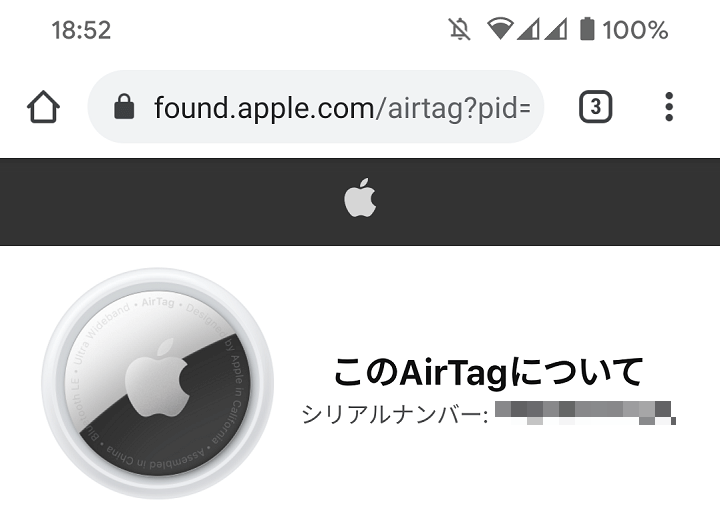
①AirTagが紛失モードになっている
②AndroidスマホがNFC(おサイフケータイなど)に対応している
AndroidスマホでAirTagが読み取れるようになる条件は↑の2つです。
これらの条件を満たしているとAndroidスマホでもサクッとAirTagを読み取ることができます。
AirTagをiPhoneから「紛失モード」に設定
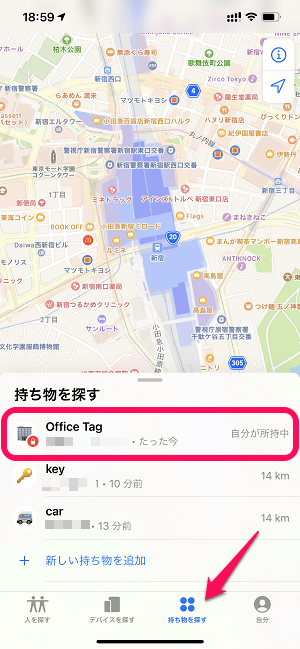
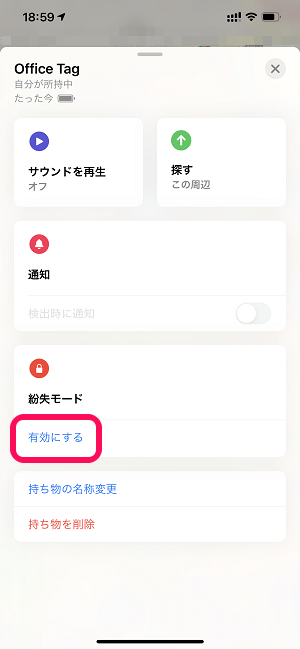
まずiPhoneからAirTagを紛失モードに設定します。
探すアプリを起動して、設定したいAirTagをタップし、紛失モードの「有効にする」をタップします。
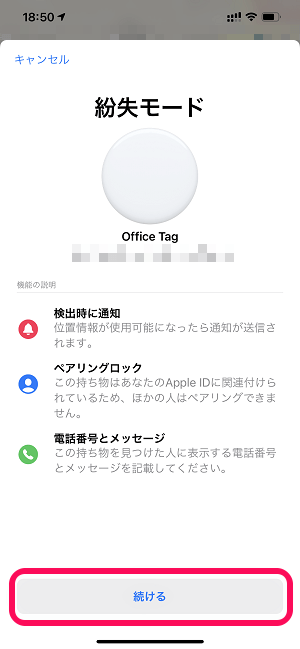
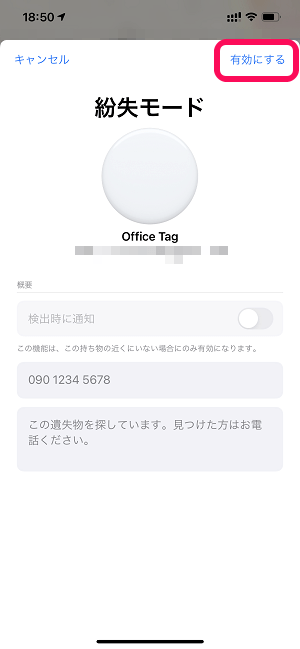
電話番号や拾ってくれた人へのメッセージを入力し、紛失モードを有効にします。
NFCに対応したAndroidスマホにAirTagをかざす

紛失モードが有効になっているAirTagをNFCに対応したAndroidスマホにかざします。
今回はPixel 4を使ってみました。
かざした瞬間にAndroidスマホがAirTagを読み取ります。
Androidスマホのブラウザが起動し、AirTagの情報が表示される
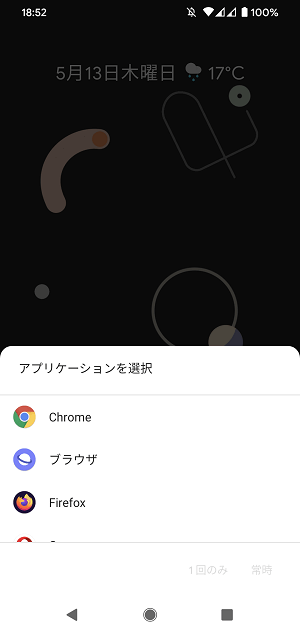
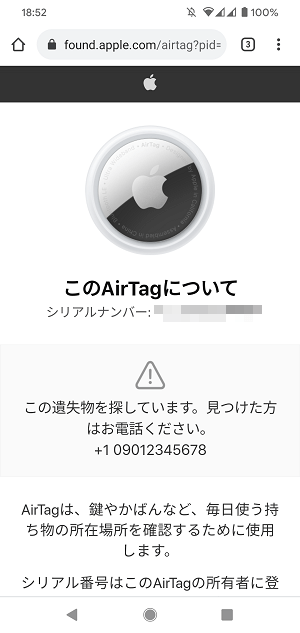
Androidスマホのブラウザが起動します(複数のブラウザがある場合はどのブラウザで開くか?の確認が表示されます)
読み取ったAirTagの情報が表示されます。
Androidスマホと連携して落とし物防止タグとしては使えないAirTag
だけど万が一AirTagを拾った場合は、Androidスマホで読み取って持ち主に連絡してあげることができる

AirTagはiPhoneと組み合わせることで紛失防止タグとして利用できるアイテムです。
Androidスマホと連携させて利用することはできませんが、↑で紹介したように特定の条件を満たすことで読み取ることはできます。
もし、AirTagがついているアイテムを拾ったという時は、Androidユーザーの人も読み取ることができます(持ち主が紛失モードを有効にしていればという条件付きですが)
「万が一」があるかもしれないので、Androidスマホユーザーさんも一応覚えておくといいかもしれません。
Apple AirTagの購入はこちら
⇒ Apple公式オンラインストア(AirTag)
⇒ Apple公式オンラインストア(AirTag Hermes)
⇒ Apple公式オンラインストア(純正アクセサリ)
⇒ Amazon
⇒ ビックカメラ
⇒ ソフマップ
⇒ コジマネット
⇒ ヤマダデンキ
⇒ ノジマオンライン
⇒ Joshin webショップ
⇒ ヨドバシカメラ
⇒ ドコモオンラインショップ
⇒ auオンラインショップ
⇒ ソフトバンクオンラインショップ
⇒ ソフトバンクセレクションオンラインショップ
⇒ 楽天モバイル
ゲットできなかったらこちら
⇒ 楽天市場(15~25歳なら「楽天学割」がお得! / 楽天カード)
⇒ Yahoo!ショッピング
⇒ PayPayモール
⇒ メルカリ(登録時に招待コード「UYRFGR」を入力すると500ポイント!また、メルカードに入会するとポイントやクーポンがもらえる&1~4%還元!)
⇒ ヤフオク!
⇒ au PAY マーケット(Pontaパス入会でクーポンプレゼント)
⇒ Qoo10
■関連記事
⇒ AirTagをおトクにお購入する方法 – 販売ショップまとめ
< この記事をシェア >
\\どうかフォローをお願いします…//
このAirTagをAndroidスマホで読み取る方法の最終更新日は2021年5月14日です。
記事の内容に変化やご指摘がありましたら問い合わせフォームまたはusedoorのTwitterまたはusedoorのFacebookページよりご連絡ください。


























